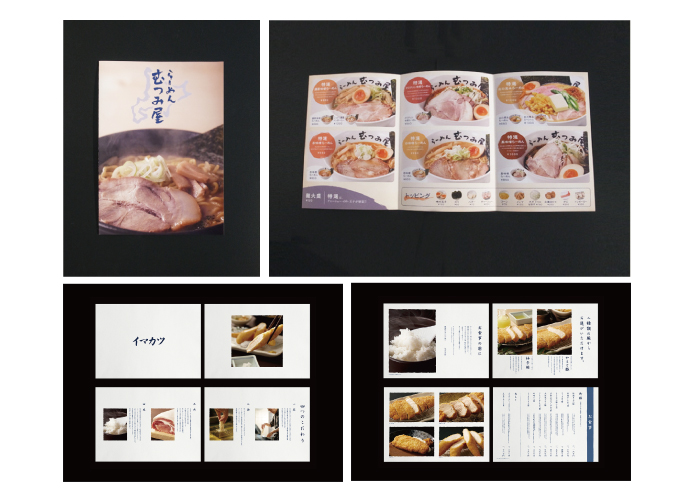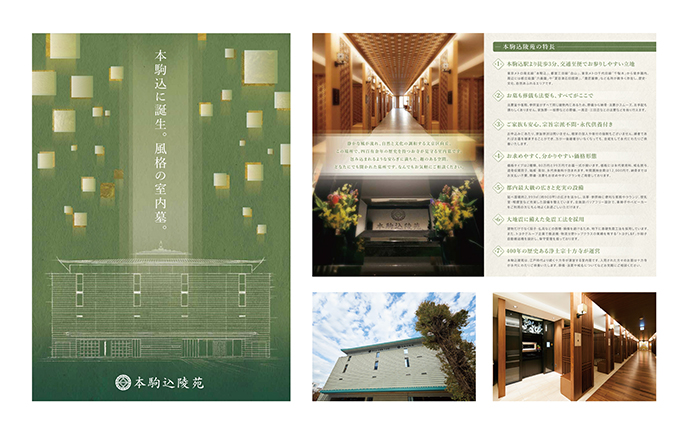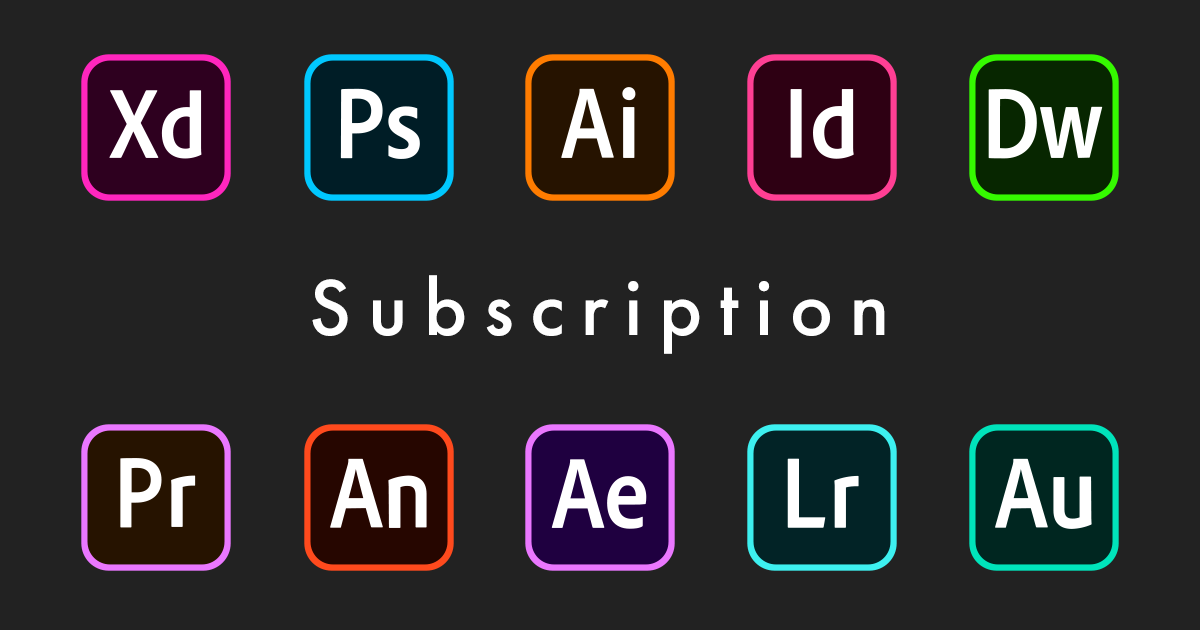デザイナーなら知っておくべき!Illustratorで文字間隔を詰める方法
- [更新日]2020/11/18
- [公開日]2016/07/27
- 22030 view
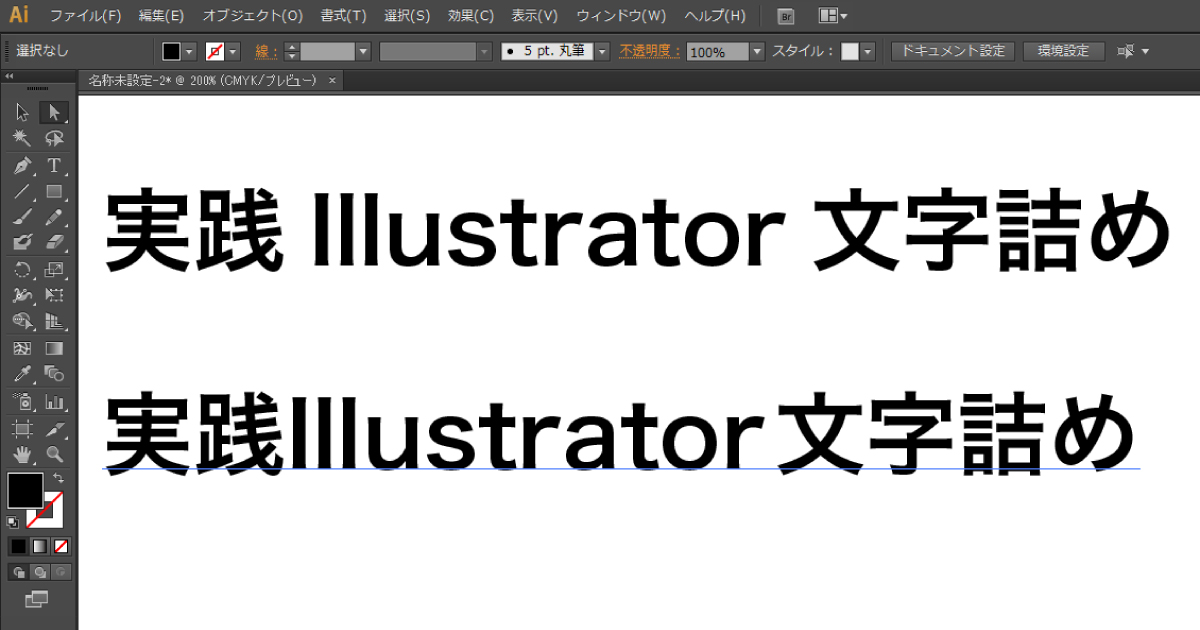
目次
デザイナーなら知っておくべき!Illustratorで文字間隔を詰める方法
文字間隔
チラシやバナー制作などでIllustratorを使っていると、文字と文字の間を詰めたくなることがよくあります。 自動でテキストのカーニングを行ってくれるイラストレーターですが、文字の間隔を詰めるとデザインが綺麗に見えることも多々あります。 今回は、イラストレーター(CS6やCS5)で文字の間隔を簡単に詰めることが出来るショートカットキーをご紹介します。イラストレータで文字間隔を簡単に詰める
・文字間を調整したいテキストにカーソルを選択する 文字間を調整したいテキストの前にカーソルを持って行きます。Altキー+矢印キー(左右)でテキストを詰める。
・Windowsの場合は、 Altキーを押しながら、文字を詰めたい方向の矢印キーを押します。 ・Macの場合は、 オプションキーを押しながら、文字を詰めたい方向の矢印キーを押します。 どちらも矢印キーを押しただけ、文字の間隔を調整することが可能です。 文字パネルを開いて、直接数値を入力することも可能ですがショートカットキーを使うと目視で確認しながら作業を確認できるので、オススメです。
パンフレット・カタログ制作の依頼先探しなら、
リカイゼンにおまかせください!
相談するだけ!プロがあなたにぴったりの会社をご紹介いたします!

パンフレット・カタログ制作の依頼先探しでこんなお悩みはありませんか?
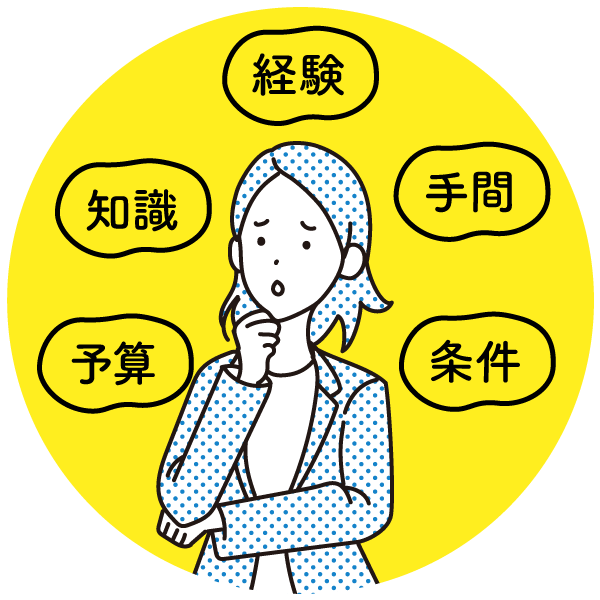
- 会社の選び方がわからない
- 何社も問い合わせるのが面倒くさい
- そもそも依頼方法がわからない
- 予算内で対応できる会社を見つけたい
発注サポート経験豊富な専任スタッフが
あなたのご要望をお聞きし、最適な会社をご紹介いたします!
ご相談から会社のご紹介まで全て無料でご利用いただけます。
お気軽にご相談ください!
パンフレット・カタログ制作の
依頼先探しなら
リカイゼンにおまかせください!
相談するだけ!プロがあなたにぴったりの会社を無料でご紹介いたします!
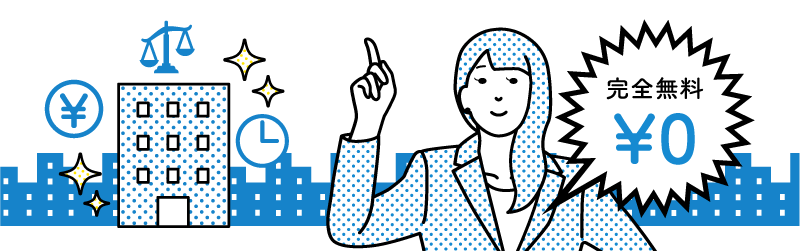
まずはご質問・ご相談なども歓迎!
お気軽にご連絡ください。